微信作为目前最受欢迎的社交软件之一,每天都有数以亿计的用户在使用。然而,随着微信的普及,一些不法分子也开始利用微信进行诈骗等违法行为。为了保护用户的账号安全,微信提供了账户锁定功能,这个功能可以让用户在账号遭到盗用或者被其他人非法使用时,能够及时发现并进行处理。接下来,我们就来详细了解一下微信账户锁定功能的使用方法,让你的微信账号更加安全可靠。
如何锁定微信?
1、将电脑微信更新为最新版3.9.5之后,点击左下角的三条横线图标,可以看到在给出的菜单列表中新增加了"锁定"选项。
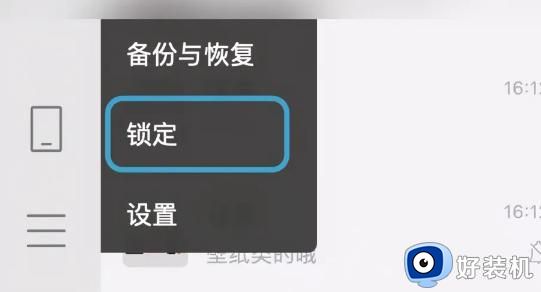
2、点击"锁定",这样电脑微信就处于锁定状态中了,无法对其进行任何的操作。
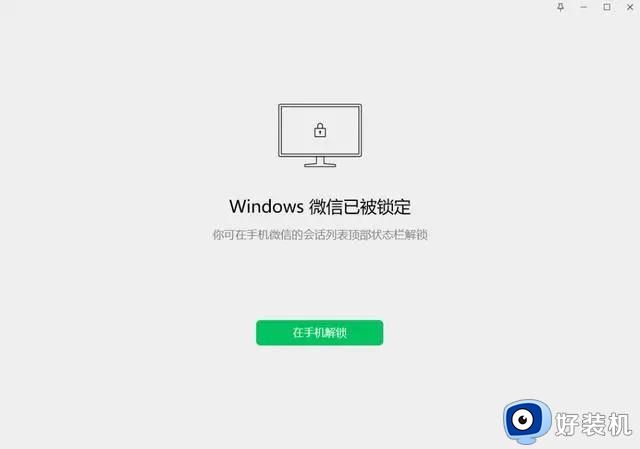
3、同时手机端的微信也可以远程对电脑微信进行锁定操作,打开手机微信,点击会话列表上方中的"Windows微信已登录"选项。
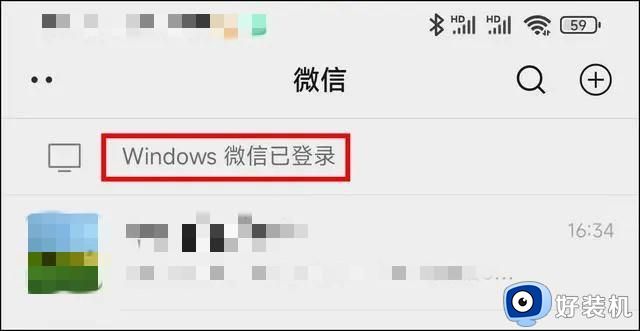
4、进入到设备管理界面后,默认情况下,会显示"未锁定"状态,点击"未锁定"图标即可远程将电脑微信锁定。
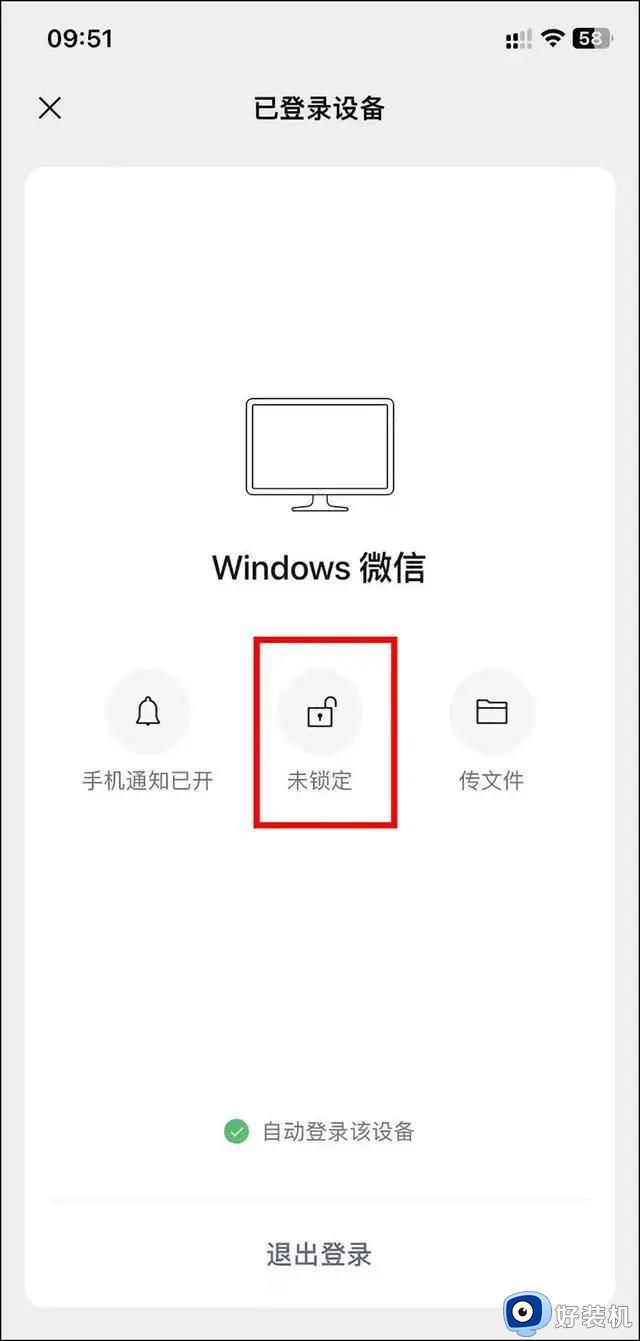
如何解锁?
1、不管是通过电脑端直接锁定还是通过手机端远程锁定,想要解锁微信的话,就必须通过手机微信来进行解除。
2、直接点击电脑微信界面中的"在手机解锁"按钮,这时就会在手机上弹出解锁申请的窗口,点击"解锁"按钮就可以了。
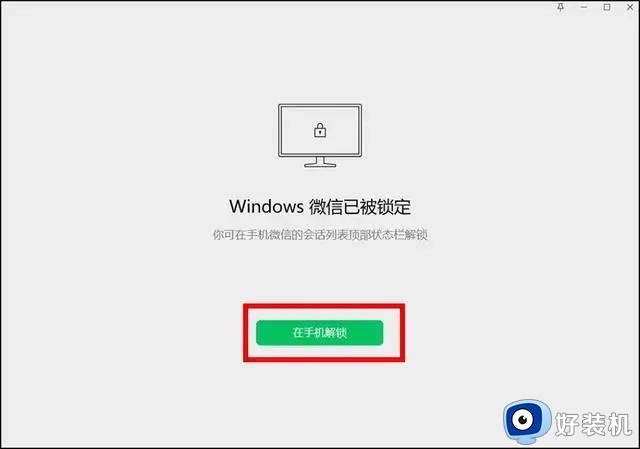
3、也可以打开手机端微信,点击会话列表顶部的"Windows微信已登录"的字样进入到设备管理界面中,点击"已锁定"按钮就可以远程解锁电脑微信了。
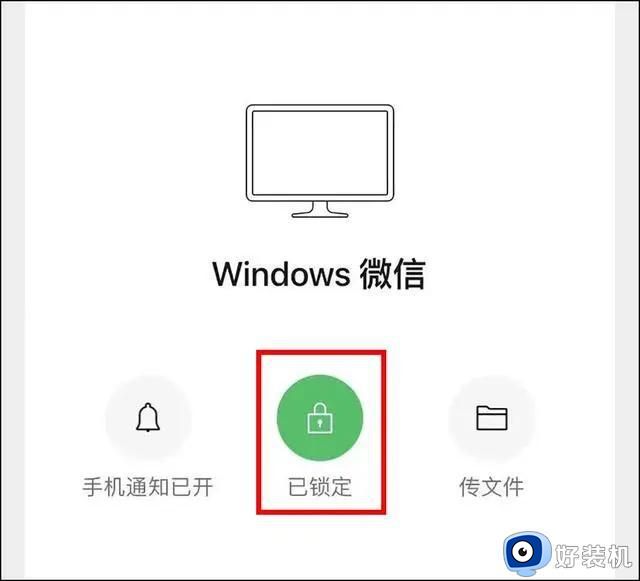
以上就是微信锁定功能的介绍,有需要的用户可以根据小编的步骤进行操作,希望这篇介绍对大家有所帮助。